機構シミュレーションの実行
作成したタイミングチャートをもとにユーザーシナリオで機構とワーク搬送を動作させます。
- 利用製品(オプション):機構オプション
- 「タイミングチャートの作成(CSV を利用した方法)」または「タイミングチャートの作成(Studio を利用した方法)」まで実行されていることを前提とします。
-
メニューバーから、を選択する
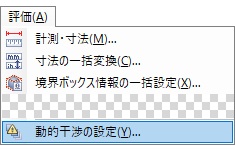
動的干渉の設定ダイアログが表示されます。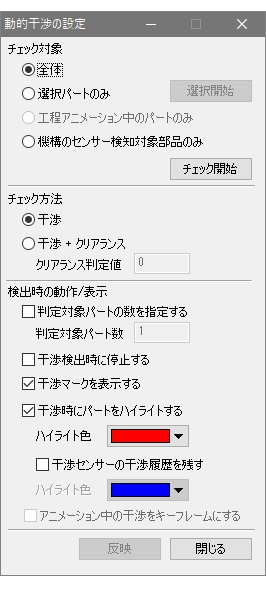
-
チェック対象に機構のセンサー検知対象部品のみを選択する
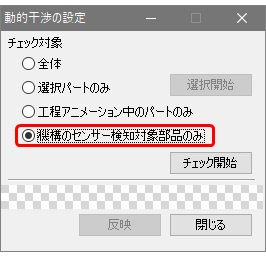
機構のセンサー検知対象部品のみを選択することで、機構シミュレーション実行中、センサーが有効になります。 - 動的干渉の設定ダイアログ内の閉じるボタンをクリックする
-
機構シミュレーションタブ内の
 をクリックする
駆動開始ボタンが
をクリックする
駆動開始ボタンが に変わり、機構シミュレーションモードに入ります。
に変わり、機構シミュレーションモードに入ります。 -
機構シミュレーションタブ内の
 (再生/一時停止)をクリックする
再生/一時停止ボタンが
(再生/一時停止)をクリックする
再生/一時停止ボタンが に変わり、機構シミュレーションが実行され、3D ビュー上で機構が動きます。駆動の結果、フォトセンサーや干渉センサーに反応があった場合、干渉マークが 3D ビュー上に表示されます。
に変わり、機構シミュレーションが実行され、3D ビュー上で機構が動きます。駆動の結果、フォトセンサーや干渉センサーに反応があった場合、干渉マークが 3D ビュー上に表示されます。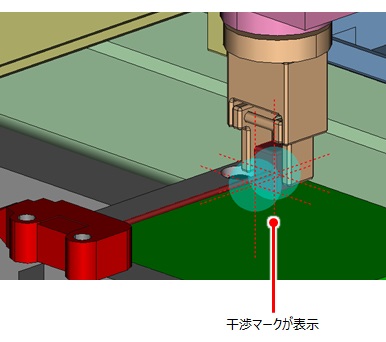 また、センサーの ON/OFF の結果がチャートビューに表示されます。
また、センサーの ON/OFF の結果がチャートビューに表示されます。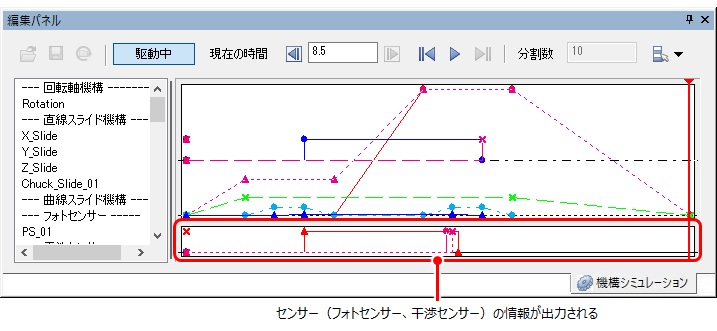
-
駆動中ボタンをクリックする
駆動中ボタンが駆動開始ボタンに変わり、機構シミレーションモードが終了します。
-
機構シミュレーションタブ内の
 (チャート出力)ボタンをクリックする
チャート出力ダイアログが表示されます。
(チャート出力)ボタンをクリックする
チャート出力ダイアログが表示されます。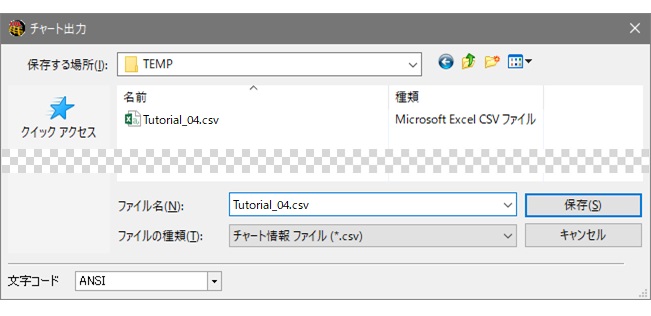
-
ファイルの種類リストからチャート情報ファイルを指定する
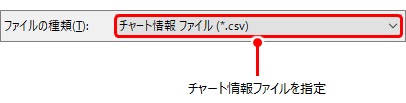
-
出力先、出力ファイル名を指定して保存ボタンをクリックする
出力先に CSV ファイルが保存されます。
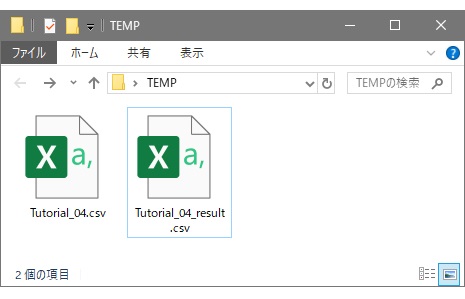
-
出力した CSV ファイルを Excel で開く
センサーの情報がタイミングチャート CSV ファイルに追記されます。
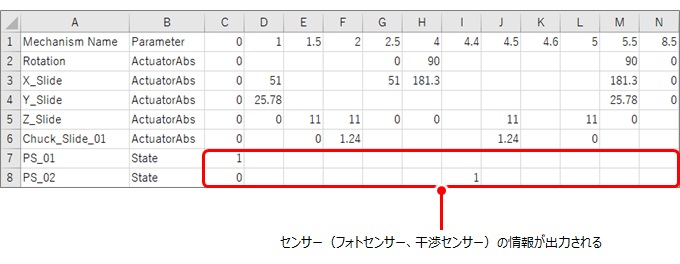 ヒント: センサーの状態が ON になった秒数に 1、状態が OFF になった秒数に 0 が記載されます。状態が変わらない秒数のセルは空白になります。
ヒント: センサーの状態が ON になった秒数に 1、状態が OFF になった秒数に 0 が記載されます。状態が変わらない秒数のセルは空白になります。
